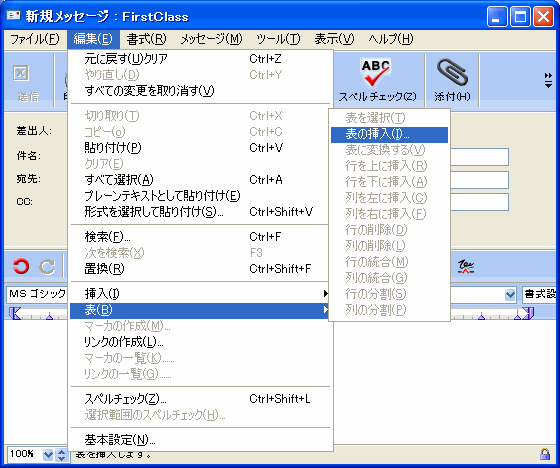| |
|
表について
表を利用すると、行と列に分かれたセルに内容を入力できます。表では、行のセルと列のセルに本文を挿入できます。すでに他のアプリケーションで表を使用したことがあれば、FirstClassの表の機能もすぐにご理解いただけます。
表には、テキストだけでなくコンテンツ全般を含めることができます。例えば、画像を貼り付けたり、段落やタブを複数設けたりできるほか、他の表を含めることさえ可能です。
次のセルに移動するには、[Tab]キーを押してください。前のセルに移動するには、[Shift]キーを押しながら[Tab]キーを押してください。
セル内の本文にタブを挿入するには、[Ctrl]キー(WindowsおよびLinux)、または[Option]キー(Mac)を押しながら[Tab]キーを押してください。
表の作成
表を作成するには、以下の操作を行ってください。
1 表を挿入する位置をクリックします。
2 [編集]>[表]>[表の挿入]を選択します。
3 [表の新規作成]フォームを更新します。
| ||